KontrolPack ile Ağ Üzerinden Bilgisayarları Bağlayın/Kontrol Edin

KontrolPack ile ağınızdaki bilgisayarları kolayca kontrol edin. Farklı işletim sistemlerine sahip bilgisayarları zahmetsizce bağlayın ve yönetin.
Retroarch koleksiyonunuza bazı Sega Saturn video oyunları eklemek mi istiyorsunuz? Nasıl yapılacağından emin değil misiniz? Linux'ta Retroarch'ta Sega Saturn oyunlarının nasıl yapıldığını gösterdiğimiz için bu kılavuzu takip edin!
Not: TipsWebTech360, RetroArch için ROM dosyalarının yasa dışı olarak indirilmesini veya dağıtılmasını hiçbir şekilde teşvik etmez veya buna göz yummaz. Sega Saturn oyunlarını RetroArch ile oynamak istiyorsanız, lütfen yasal olarak PC'nize yedeklediğiniz kendi oyun ROM dosyalarını kullanın.
Favori Sega Saturn ROM'larınızı taklit etmek için Sega Saturn çekirdeğinin nasıl kullanılacağına geçmeden önce, Linux sisteminize Retroarch uygulamasını yüklemeniz gerekecek.
Paket yönetimi sayesinde Retroarch'ı kurmak Linux'ta oldukça kolaydır. Bir terminal penceresi açın, “retroarch” ifadesini arayın ve onu, normalde Linux uygulamalarını yüklediğiniz şekilde sisteminize kurun. Alternatif olarak, çalışmasını sağlamakta sorun yaşıyorsanız , Retroarch'ı Linux'ta nasıl kuracağınıza ilişkin ayrıntılı kılavuzumuzu izleyin .
Retroarch'ta öykünme, diğer öykünme araçlarına benzemez. Bireysel öykünücü uygulamaları indirip belirli görevler için yüklemezsiniz. Bunun yerine Retroarch “çekirdekler” kullanır. Bu çekirdekler, ücretsiz olan ve ROM'ları işlemek için tasarlanmış öykünme kitaplıklarıdır. Örneğin, N64 çekirdeğini indirirseniz, Retroarch Nintendo 64 oyunlarını vb.
Linux'ta Retroarch ile Sega Saturn oyunlarını oynamak için Saturn çekirdeğini yüklemeniz gerekir. Kılavuzun bu bölümünde, Satürn çekirdeğini tam olarak nasıl kuracağımızı inceleyeceğiz. Başlamak için, Retroarch uygulamasını, uygulama menüsünde arayarak Linux masaüstünüzde başlatın. Ardından, açıldıktan sonra aşağıdaki adım adım talimatları izleyin.
Adım 1: Aşağı Ok ile “Çekirdeği Yükle”yi bulun . Ardından, seçmek için Enter tuşuna basın . “Çekirdeği Yükle”yi seçerek Retroarch'ta öykünücü çekirdek alanına erişeceksiniz.
Adım 2: “Çekirdeği Yükle” alanının içinde çeşitli seçenekler göreceksiniz. “Çekirdek İndir” seçeneği için “Çekirdek Yükle” alanına bakın ve fare ile seçin. “Çekirdek İndir”i seçerek Retroarch'ın çekirdek indirme yardımcı programına yönlendirileceksiniz.
Adım 3: Retroarch çekirdek indirici yardımcı programında, çeşitli oyun sistemlerinden ve hatta bazı retro PC'lerden ve belirli oyunlardan indirilebilir çok sayıda çekirdek listesi göreceksiniz. Liste boyunca “S”ye kadar ilerleyin ve “SEGA”yı arayın.
“SEGA” bölümünde, 3 Sega Saturn çekirdeği dahil olmak üzere çeşitli SEGA konsol çekirdekleri bulunmaktadır. En iyi sonuçlar için “Sega – Saturn (Yabause)” dosyasını indirin. Ancak, özellikle “Sega – Satürn (Yabause)” sizin için çalışmıyorsa, diğer Satürn çekirdeklerini de indirmekten çekinmeyin.
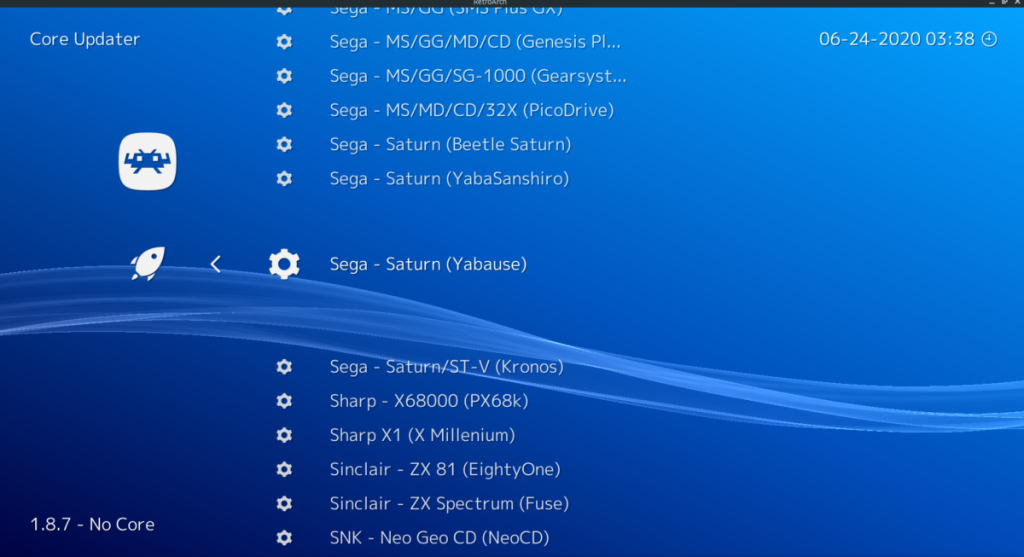
Adım 4: Sega Saturn Retroarch çekirdek dosyasının Linux PC'nize indirilmesine izin verin. Sadece birkaç saniye sürmelidir. İndirme işlemi tamamlandığında, “Çekirdek İndir” alanından çıkmak için bilgisayarınızın klavyesinde Geri tuşuna basın. Ana Retroarch menüsüne dönmek için bu tuşa birkaç kez basmanız gerekebilir.
Satürn ROM'larını taramak için Retroarch'ta Sol ok tuşunu kullanın ve artı düğmesi simgesine gidin. Oradayken , “Dizin Tara” seçeneğini seçmek için klavyedeki Aşağı ok tuşunu kullanın. Seçiminizi onaylamak için klavyede Enter tuşuna basın . Ardından, aşağıdaki adım adım talimatları izleyin.
Adım 1: “Dizin Tara” alanında, “/home/username” seçeneğini bulun ve Ok tuşlarıyla seçin. Ardından, seçiminizi onaylamak için Enter tuşuna basın .
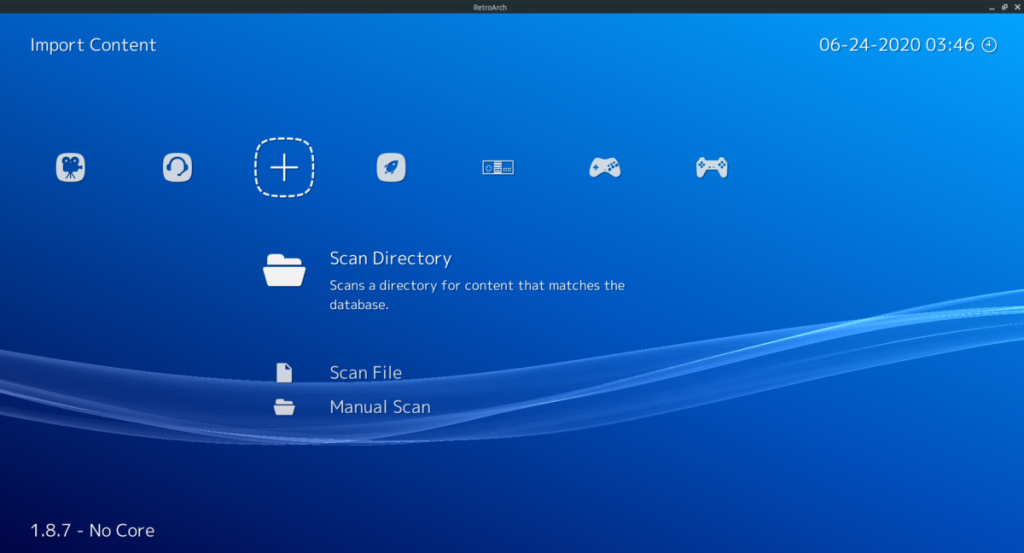
Not: “/home/username”yi Linux PC'nizin kullanıcı adıyla değiştirin.
Adım 2: “/home/username”yi seçtiğinizde önünüzde daha fazla klasör göreceksiniz. Ok tuşlarını kullanarak, tüm Sega Saturn ROM dosyalarınızın Linux PC'nizde bulunduğu konuma gidin.
Adım 3: Tüm Sega Saturn ROM dosyalarınızın bulunduğu dizini bulduğunuzda, “
“ öğesini seçtikten sonra
Sega Saturn oyunlarını oynamak için aşağıdakileri yapın. Öncelikle Retroarch'ta Sega Saturn kontrol cihazını bulun ve fare ile seçin. Ok tuşlarıyla da seçebilirsiniz .
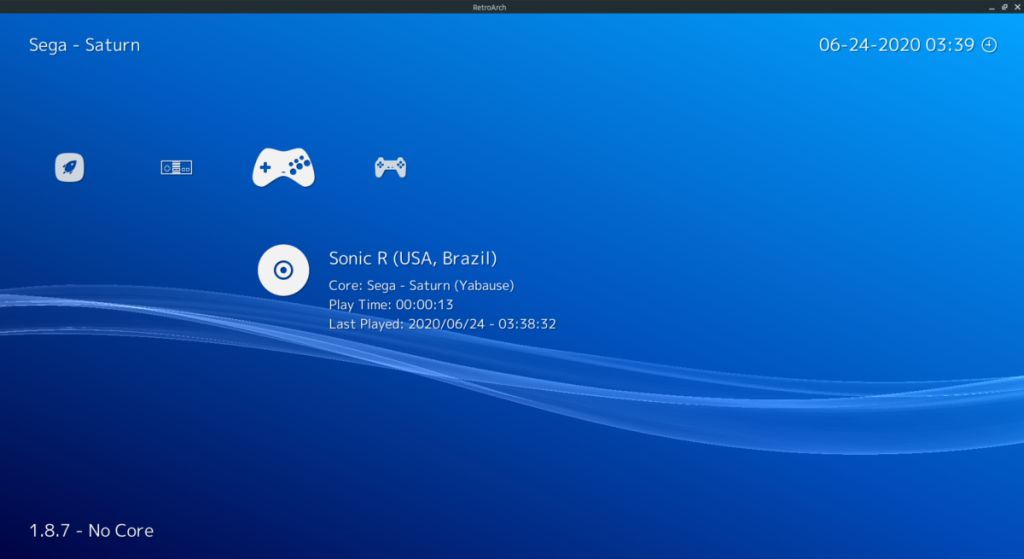
Sega Saturn denetleyicisini seçtikten sonra, Saturn ROM'larınızın listelendiğini göreceksiniz. Fare veya Ok tuşları ile oynamak istediğiniz ROM'u seçin. Onaylamak için Enter'a basın veya fareyle tıklayın.
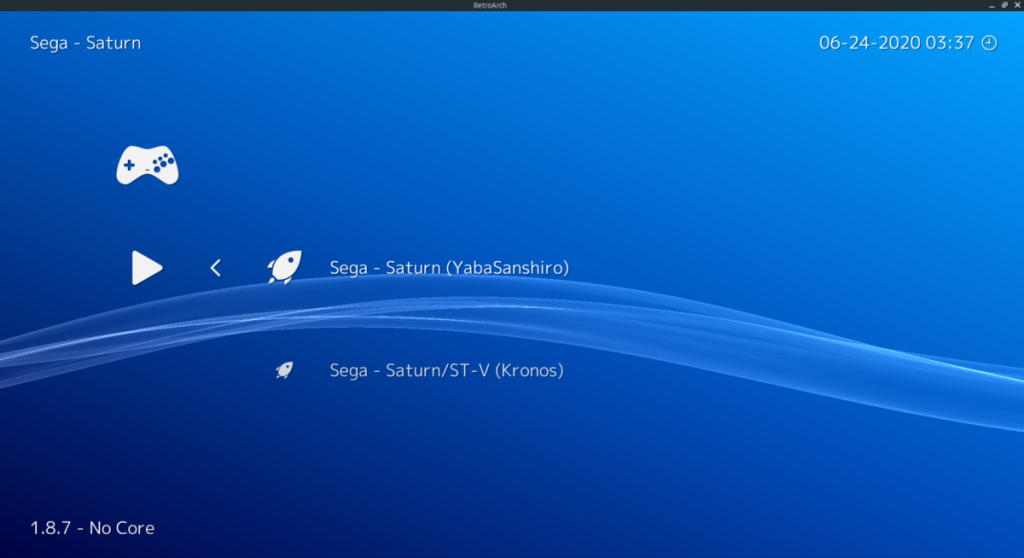
ROM'u başlatmak için fare veya Enter tuşu ile "Çalıştır" düğmesine tıklayın . ROM'u başlattığınızda, bir Satürn çekirdeği seçmeniz istenecektir. Oyununuzun keyfini çıkarmak için daha önce indirdiğiniz Sega Saturn çekirdeklerinden birini seçin!

KontrolPack ile ağınızdaki bilgisayarları kolayca kontrol edin. Farklı işletim sistemlerine sahip bilgisayarları zahmetsizce bağlayın ve yönetin.
Tekrarlanan görevleri otomatik olarak gerçekleştirmek ister misiniz? Bir düğmeye defalarca manuel olarak tıklamak yerine, bir uygulamanın
iDownloade, kullanıcıların BBC'nin iPlayer hizmetinden DRM içermeyen içerikleri indirmelerine olanak tanıyan platformlar arası bir araçtır. Hem .mov formatındaki videoları hem de .mov formatındaki videoları indirebilir.
Outlook 2010'un özelliklerini ayrıntılı olarak ele aldık, ancak Haziran 2010'dan önce yayınlanmayacağı için Thunderbird 3'e bakmanın zamanı geldi.
Herkesin ara sıra bir molaya ihtiyacı vardır. Eğer ilginç bir oyun oynamak istiyorsanız, Flight Gear'ı deneyin. Flight Gear, ücretsiz, çok platformlu ve açık kaynaklı bir oyundur.
MP3 Diags, müzik koleksiyonunuzdaki sorunları gidermek için en iyi araçtır. MP3 dosyalarınızı doğru şekilde etiketleyebilir, eksik albüm kapağı resmi ekleyebilir ve VBR'yi düzeltebilir.
Google Wave gibi, Google Voice da dünya çapında büyük ilgi gördü. Google, iletişim kurma biçimimizi değiştirmeyi amaçlıyor ve
Flickr kullanıcılarının fotoğraflarını yüksek kalitede indirmelerine olanak tanıyan birçok araç var, ancak Flickr Favorilerini indirmenin bir yolu var mı? Son zamanlarda
Örnekleme Nedir? Vikipedi'ye göre, "Bir ses kaydının bir kısmını veya örneğini alıp onu bir enstrüman veya müzik aleti olarak yeniden kullanma eylemidir."
Google Sites, kullanıcıların web sitelerini Google'ın sunucusunda barındırmasına olanak tanıyan bir Google hizmetidir. Ancak bir sorun var: Yedekleme için yerleşik bir seçenek yok.



![FlightGear Uçuş Simülatörünü Ücretsiz İndirin [İyi Eğlenceler] FlightGear Uçuş Simülatörünü Ücretsiz İndirin [İyi Eğlenceler]](https://tips.webtech360.com/resources8/r252/image-7634-0829093738400.jpg)




